C4D如何复制图层的三种方法
溜溜自学 动画制作 2022-11-15 浏览:1215
大家好,我是小溜,相信大家使用过任何一款设计软件都知道,对图形的复制,是我们必备的一项技能。作为3D动画制作的Cinema 4D r20软件,小溜今天给大家介绍一下,C4D复制图层的三种方法!
想要玩转“C4D”,快点击此入口观看最新教程→→
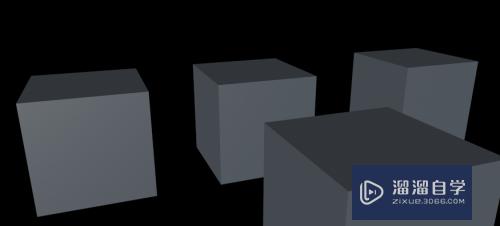
工具/软件
硬件型号:联想ThinkPad P14s
系统版本:Windows7
所需软件:C4D R20
c4d复制图层方法一
第1步
我们打开c4d软件,进入到c4d工作界面,点击界面上方的立方体,新建一个立方体图形
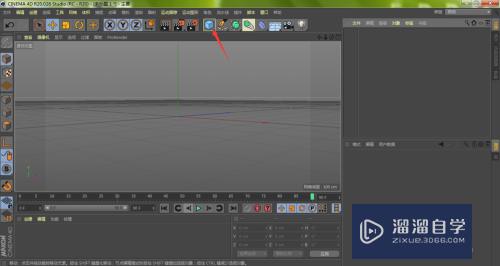
第2步
这时,我们的c4d右上方图层面板中将出现了立方体的图层,我们点击选中它,按下键盘的Ctrl+C,再按下Ctrl+V

第3步
我们可以看到图层面板中,将多出了一个立方体1图层,我们鼠标左键按住通透视图上的坐标,往任意一个轴方向进行拖动

第4步
如下图所示,我们的立方体就变成了两个

c4d复制图层方法二
第1步
我们按住键盘上的Ctrl键,鼠标左键按住我们的立方体图层,往下拖动

第2步
如下图所示,我们也将快速复制出新的立方体图层,同样方法,我们在通透视图上,鼠标左键按住坐标系拖动,分离出刚复制的立方体图形

c4d复制图层方法三
第1步
我们按住键盘上的Ctrl键,鼠标左键按住通透视图上的立方体,沿着任意坐标轴方法进行拖动

第2步
如下图所示,我们也快速地复制出一个新立方体图形了

注意/提示
以上就是“C4D如何复制图层的三种方法”的全部内容了,如果大家想要了解更多的内容,可以关注溜溜自学网,我们每天都会为大家带来更多的软件相关知识,供大家学习参考。
相关文章
距结束 05 天 08 : 23 : 52
距结束 00 天 20 : 23 : 52
首页








